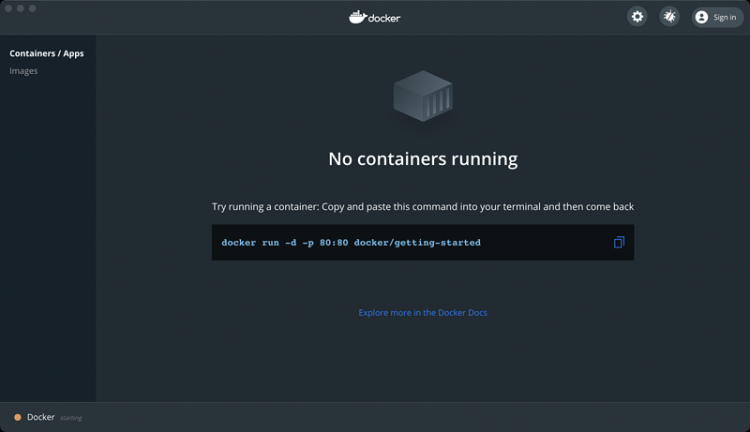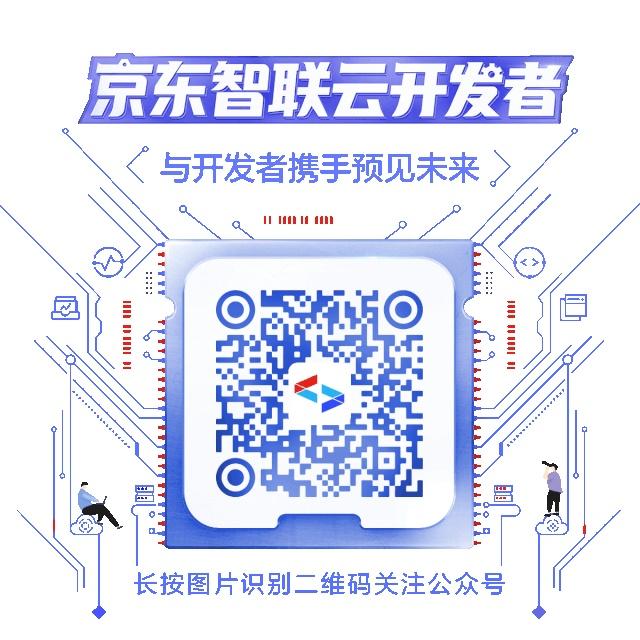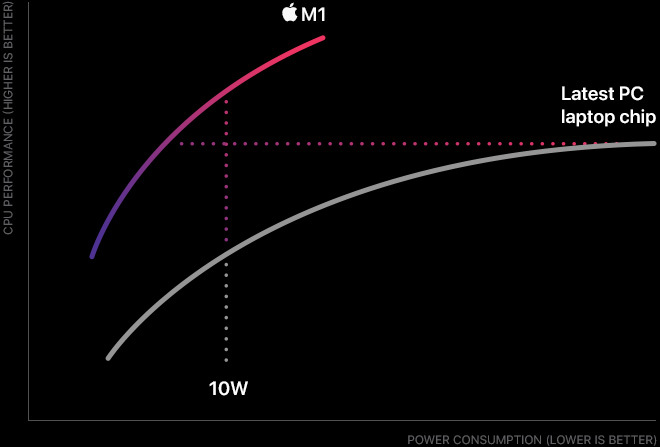MacBook Pro上的触控栏有多有用?

苹果更新了MacBook Pro苹果推出了新的Touchy-Feely MacBook Pro苹果推出了新的Touchy-Feely MacBook Pro苹果已经取消了其全新MacBook Pro的包装。它是一款设计精美的硬件,具有一些创新的触感,潜在的购买者也要提防一些烦人的警告。主要抱怨包括删除SD卡插槽为什么新MacBook Pro没有SD卡插槽为什么新MacBook Pro没有SD卡插槽为什么大多数人仍在使用Apple时,Apple从新MacBook Pro中丢弃了SD卡插槽?只有苹果公司才能提供答案...阅读更多,使用具有未来派但几乎不兼容的USB Type-C端口以及不稳定的现实电池续航时间苹果修复了MacBook Pro电池续航时间错误苹果修复了MacBook Pro电池续航时间错误苹果声称修复了影响MacBook Pro电池寿命的错误之一。但这显然是“一个”错误,而不是“该”错误。不幸的是。阅读更多。
立即解锁免费的“最有用的Mac键盘快捷键”备忘单!
这将使您注册我们的新闻通讯
高级用户为Apple专注于更薄的设计而不是大幅提高的性能而叹息(最大RAM容量限制为16GB,并且新型号并没有比其前代产品快得多)。
但是最大的问题出现在触摸屏上,它取代了新款MacBook Pro键盘上方的传统功能键。 它会提高生产率吗?还是像某些用户所说的那样只是a头?
在将MacBook Pro 2017和Touch Bar一起使用了一个月以上之后,以下是有关Apple新计算机的选框功能的一些观察结果。
长期以来,微软和谷歌一直在出售将触摸屏安装在笔记本电脑上的想法。 Microsoft自己的Surface Laptop5使用Surface Laptop替换MacBook之前的了解5使用Surface Laptop替换MacBook之前的了解5您应该购买Microsoft Surface Laptop吗? 您可能需要三思而后行,用Micosoft Surface笔记本电脑替换MacBook。 可能不是微软声称的那样。阅读更多,Google的Chromebook Pixel也拥有它。 除了这两个之外,几台运行Windows 10或Chrome操作系统的笔记本电脑还具有可以接受触摸输入的显示屏。
另一方面,苹果很久以来一直反对在计算机上放置触摸屏的想法。 在2010年发布iPad的过程中,史蒂夫·乔布斯(Steve Jobs)谈到了一段时间后使用垂直触摸屏会很痛苦,并且会使您的手臂掉下的痛苦。
近年来,苹果公司已经根据具有智能键盘保护套的iPad Pro改变了想法,iPad Pro 10.5评测:最好的iPad够用吗?iPad Pro 10.5评测:最好的iPad够用了吗?9.7英寸iPad Pro寿命最短 苹果历史上的平板电脑,仅幸存了15个月,而新的10.5英寸机型则没有成功。 0.8英寸足以关闭...阅读更多,这确实需要您与垂直安装的触摸屏进行交互。
尽管如此,对于Mac而言,苹果仍坚持自己的信念,并建立了联想早在几年前就戏弄过的想法。 通过在键盘上方放置一小条触摸屏,Apple认为这是在计算机上更好地实现触摸输入的方法,而不是使整个显示器都启用触摸功能。
由于其位置,从技术上讲,触摸触控条比必须抬起手并触摸计算机显示屏要容易得多。
触摸栏根据前台的应用程序动态更改功能。 例如,一个Safari浏览器窗口将显示“后退”,“前进”,“新标签”等快捷方式。 将焦点放在Finder(文件资源管理器)上将显示快速查找,标签,共享表等的快捷方式。
控制栏始终显示在触摸栏的右角。 默认情况下,它们包括Siri,Brightness,Volume和Mute,但它们可以与您喜欢的交换。 我使用“播放/暂停”,“屏幕锁定”,“亮度”和“音量”控件。
轻按控制栏左侧的箭头按钮,将显示您通常会在其他Mac上找到的其余功能(例如键盘背光和任务控制)。 由于某些原因,如果您想使用实际的功能键,则可以按住Fn按钮以在触摸栏上显示F1至F12键。
在“系统偏好设置”>“键盘”中,有一些设置可调整触摸栏的行为,包括保留一组固定的切换键(如上图所示)而不是动态键。
作为Apple生产的电容式触摸屏运行软件,您可以相信Touch Bar在响应您的点击时将是准确的。 我很少碰错东西,而且在大多数情况下,动画和操作都足够流畅。
我的计算用途围绕着使用Web浏览器上的几个选项卡,一个名为PixelmatorPhotoshop VS Pixelmator的图像编辑应用程序:对Mac用户更适合Photoshop VS Pixelmator:对Mac用户更有利Photoshop是世界上最著名的图像编辑应用程序。 对于Mac用户,还有另一种选择。 让我们看一下Pixelmator如何堆叠。阅读更多内容,有时使用电子表格和文字处理器应用程序。 此外,诸如Twitter,WhatsApp,Telegram,Slack和非官方的Google Play音乐应用之类的应用程序如何在Linux上收听Google Play音乐如何在Linux上收听Google Play音乐Google Play音乐没有台式机版本,而是为移动使用而设计的。 幸运的是,有一个非官方的桌面播放器叫做Google Play音乐桌面播放器,可用于Windows,Mac OS X和Linux。阅读更多保持反复聚焦。
我特别喜欢Touch Bar上增强的媒体播放控件。 例如,在音乐应用程序上播放歌曲时,我可以将歌曲拖到音乐的任何部分,而无需将应用程序置于前台。 或者,当YouTube视频全屏播放时,在搜索栏的两侧,您将看到经过的时间以及剩余时间。
这是最有趣的部分:如果您在浏览器选项卡中播放媒体,而Safari甚至不在前台,您仍然可以通过单击媒体控制按钮来播放/暂停或擦洗。 这真棒,因为在具有物理键的Mac上,单击“播放/暂停”仅适用于媒体应用,不适用于在Web浏览器中播放的内容。
在Safari网络浏览器中,您会在中间看到很小的网页缩略图。 很多时候,它们是无法区分的,因此您无法真正分辨出哪个选项卡是哪个。 通过在这些小缩略图上滑动手指,可以快速在选项卡之间移动。 对于使用Apple的照片应用程序的人,我可以想象用类似的手指滑动来擦洗照片会很有用。
如果打开计算器,则常用的算术符号(如加,减,除,乘,百分数)会占据触摸屏条。 在进行长时间的计算时,我习惯于点击触摸栏。
还有一些值得关注的提示,以使Macbook Pro触摸栏更有用如何使MacBook Pro触摸栏更有用:4条提示如何使MacBook Pro触摸栏更有用:4条提示不喜欢MacBook Pro的触摸栏吗? 您可能会发现这些技巧和应用程序可以使Touch Bar变得更加有用。了解更多。
我对触控栏的第一个抱怨是它的默认亮度,当您坐在明亮的光源下时会感觉很低。 更糟糕的是,在这种光照条件下,亚光饰面使内容更加难以看清。 撰写本文时,无法更改触摸栏屏幕的亮度。
下一个问题是,如果您大约一分钟不使用触控板或键盘,则触控栏会进入睡眠状态。 这意味着计算机显示超时和触摸栏显示超时不同步。
还记得我喜欢在全屏视频播放过程中看到流逝的时间或剩余时间计数器吗? 好吧,如果您在一分钟后仍在观看视频,则除非您触摸触控板,否则“触摸栏”将无法帮助您显示该信息。 截至今天,也无法更改触摸栏屏幕的超时时间。
最重要的是,除非我在上面提到过利基用例,否则当前形式的Touch Bar不会显着提高Mac的可用性。 例如,使用Finder时,您会看到快速查找的快捷方式。 问题在于,通过快速按下“空格键”,比将食指抬高至“触摸栏”的速度更快。 Safari打开时有一个“新建选项卡”快捷方式,但是我的大脑很难使用Command + T快捷方式。
对于Apple自己的应用程序,大多数情况下,Touch Bar最终只会显示一些元素,这些元素要么是熟悉的键盘快捷键,要么很容易在计算机显示屏上看到。 例如,在Preview中操作图像时如何在Mac上使用iPhoto,Photos或Preview调整图像大小如何在Mac上使用iPhoto,Photos或Preview调整图像大小您的Mac可以免费使用内置软件为您调整图像大小!阅读更多内容,您 带有“向左旋转”和“向右旋转”快捷方式等。 同样,使用Command + R键盘快捷键感觉更易于使用。
键盘自动更正建议可能是触摸栏中最无意义的功能。 键入时,通常只看屏幕,而不是看屏幕。 您几乎永远不会理解这些自动更正建议以能够使用它们。 唯一的一线希望? 一键式访问您常用的表情符号,这肯定比使用复杂的Control + Command + Space键盘快捷键更好。
还有一个问题是,没有很多支持Touch Bar的第三方应用程序使MacBook Pro Touch Bar发挥良好作用的10个应用程序使MacBook Pro Touch Bar发挥良好作用的10个应用程序当新的MacBook Pro型号首次推出时,大多数 第一批提供Touch Bar支持的应用程序是Apple自己的。 幸运的是,现在许多第三方应用程序也支持该功能。 撰写本文时,触摸栏中间的动态部分目前在Twitter,Slack,WhatsApp,Telegram,VLC等流行应用中显示为空白。
最后,使用Esc键(现在是触摸栏最左角的虚拟按钮)时,需要进行一些重新培训。 由于习惯,我习惯于在实际按下Escape键之前先将其放在Escape键上。 我花了点力气来打破这种习惯,因为我最终在试图将手指放在虚拟按钮上时意外关闭了某些东西。 但是我可以证明我终于习惯了这一点,对我而言这已不再是问题。
即使对于重复的任务,例如更改屏幕的亮度或音量,您也必须先查看虚拟按钮,然后再使用它们,而过去物理按键的触感却是不必要的。
对我而言,Touch Bar体验并非完全没有错误。 尽管到目前为止,我只遇到过几次冻结,但是其他人报告说,越野车行为的发生频率更高。
对我而言,Touch Bar体验并非完全没有错误。 尽管到目前为止,我只遇到过几次冻结,但是其他人报告说,越野车行为的发生频率更高。
欧文·威廉姆斯(Owen Williams)? (@ow)2017年8月4日
由于它是软件,并且用于控制音量,亮度和媒体播放等有用功能,因此Touch Bar崩溃可能会使macOS的某些方面无法实现。
如果您希望Touch Bar能够大大改善您的工作流程,那么恐怕会让您失望的。 以目前的形式,它充其量是一项很酷的实验功能。 我提出的许多问题都可以通过将来的软件更新来解决。
但是,不幸的是,使用触控栏而不是键盘快捷键或鼠标指针的学习曲线太高了。 这就是为什么,除非苹果以某种方式彻底改变了Touch Bar的操作方式,否则大多数用户都会忘记它。 您还可以通过多种方法通过iPhone应用程序提高Mac的生产力。
但是被困在MacBook Pro Touch Bar条带中的是功能的瑰宝:Touch ID。 如果您经常使用密码管理器或使用Apple Pay,那么使用指纹扫描仪而不是一遍又一遍地输入密码是值得一试的(这就是我这样做的原因)。 令人遗憾的是,不带Touch Bar的MacBook Pro没有Touch ID,否则在这两者之间进行选择的决定要简单得多。
你怎么看? 您是选择Touch Bar Mac还是坚持使用具有良好ol功能键的Mac? 在下面的评论中让我们知道。
探索更多有关:购买技巧,MacBook,Touch Bar。
以上是 MacBook Pro上的触控栏有多有用? 的全部内容, 来源链接: utcz.com/wiki/667442.html